Kompresuj obrazy do 200 KB — 4 bezpłatne metody, które możesz wypróbować
Kiedy przesyłasz duże zdjęcia na platformę społecznościową, musisz długo czekać. Kompresja obrazów do 200 KB to łatwy sposób na szybkie przesyłanie zdjęć na platformy społecznościowe. Co więcej, kompresowanie zdjęć może zaoszczędzić więcej miejsca na urządzeniach i przechowywać więcej obrazów. Ten post poleci cztery bezpłatne metody kompresji zdjęć do 200 KB, 100 KB, 50 KB, a nawet mniejszych z oryginalną jakością. Czytaj dalej, aby dowiedzieć się więcej na ten temat!
Lista przewodników
Część 1: Najlepszy sposób na skompresowanie obrazów do 200 KB bez utraty jakości Część 2: 3 dodatkowe bezpłatne sposoby kompresji obrazów do 200 KB online Część 3: Często zadawane pytania dotyczące kompresji JPG do 200 KBCzęść 1: Najlepszy sposób na skompresowanie obrazów do 200 KB bez utraty jakości
Istnieje wiele internetowych i bezpłatnych narzędzi do kompresji obrazu, ale jedynym bezstratnym narzędziem do kompresji obsługiwanym przez technologię AI jest Darmowy kompresor obrazu AnyRec online. To doskonałe narzędzie online obsługuje kompresję obrazów w formatach JPEG, PNG, SVG i GIF. Ponadto możesz skompresować obrazy do 200 KB z zachowaniem oryginalnej jakości. Nauczmy się, jak go używać, aby zmniejszyć rozmiar pliku obrazu do 200 KB w prostych krokach.
◆ Podczas przesyłania obrazu zostanie on automatycznie skompresowany bez innych operacji.
◆ Bezstratna kompresja obrazów do 200 KB obsługiwana przez technologię AI.
◆ Kompresuj i pobieraj obrazy w partii.
◆ Brak znaków wodnych na obrazach po kompresji.
Krok 1.Możesz otworzyć AnyRec Free Image Compressor Online bezpośrednio w przeglądarce, kopiując ten link: https://www.anyrec.io/free-online-image-compressor/. Następnie kliknij przycisk „Dodaj obrazy” w głównym interfejsie, aby przesłać pliki obrazów. Należy pamiętać, że obsługuje jednoczesne importowanie do 40 obrazów o maksymalnym rozmiarze 5 MB każdy.
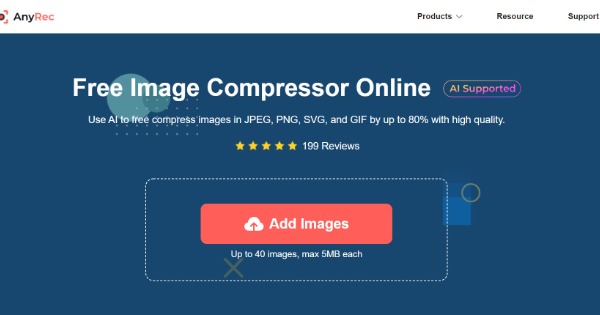
Krok 2.Gdy prześlesz pliki do tego kompresora obrazu, automatycznie skompresuje on obrazy do 200 KB. Możesz przesłać wiele plików jednocześnie. Ponadto będzie obsługiwać kompresję obrazów w partii.
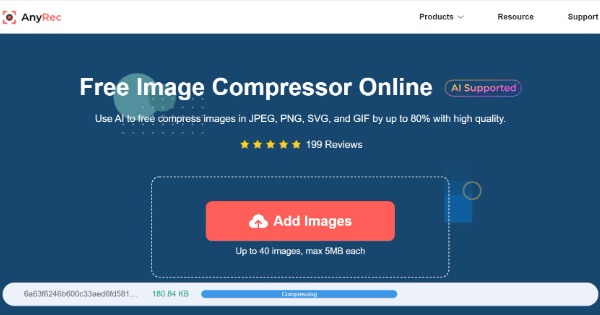
Krok 3.Obrazy można pobrać, klikając przycisk „Pobierz”. Jeśli kompresujesz wiele zdjęć, możesz kliknąć przycisk „Pobierz wszystko”, aby zapisać wszystkie obrazy jednocześnie. Pobrany obraz nie ma znaku wodnego i ma oryginalną jakość.
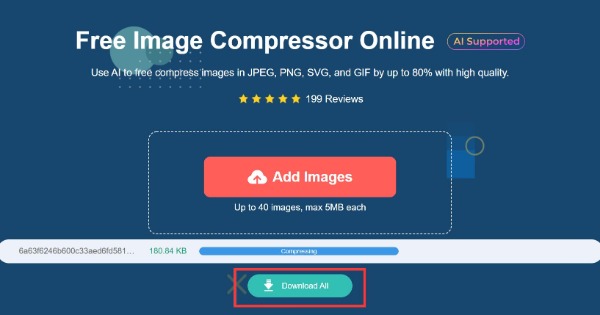
Część 2: 3 dodatkowe bezpłatne sposoby kompresji obrazów do 200 KB online
1. KompresujJPEGonline
CompressJPEGonline to darmowy kompresor obrazu online do kompresji zdjęć do 200 KB za pomocą jednego kliknięcia. Nie musisz się martwić o prywatność. To narzędzie usunie wszystkie przesłane dane po jednym dniu. Niestety obsługuje tylko do 50 MB obrazów w formacie JPG lub JPEG do kompresji.
Krok 1.Wyszukaj CompressJPEGonline bezpośrednio w przeglądarce. Następnie kliknij przycisk „Wybierz plik”, aby zaimportować obrazy. Nie obsługuje przesyłania wsadowego. Jeśli chcesz skompresować wiele zdjęć, możesz przesłać tylko jedno zdjęcie do kompresji.
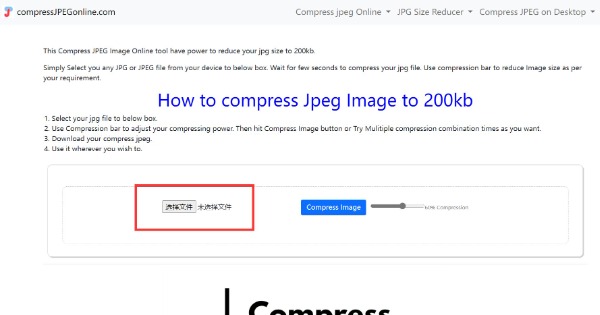
Krok 2.Po przesłaniu możesz dostosować stopień kompresji, przesuwając suwak. Następnie kliknij przycisk „Kompresuj obraz”, aby skompresować obrazy do 200 KB.
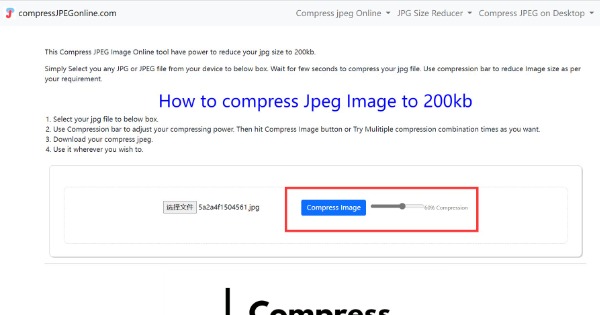
Krok 3.Można wyświetlić podgląd skompresowanego obrazu i porównać go z obrazem oryginalnym. Pokaże Ci rozmiar oryginalnych i skompresowanych zdjęć. Na koniec kliknij przycisk „Pobierz obraz”, aby zapisać obrazy.
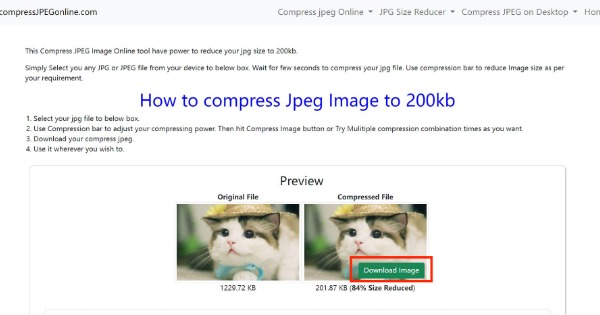
2.11zon
Jeśli chcesz skompresować obrazy do 200 KB bez ograniczeń, możesz wypróbować 11zon. To narzędzie online obsługuje również kompresję obrazów w partii. Możesz przesyłać wiele plików o nieograniczonych rozmiarach. Ale wadą jest to, że w interfejsie jest wiele reklam.
Krok 1.Otwórz ten kompresor obrazu, przeszukując oficjalną stronę internetową 11zon w przeglądarce. Możesz zaimportować swoje obrazy, klikając przycisk „Wybierz obraz”.
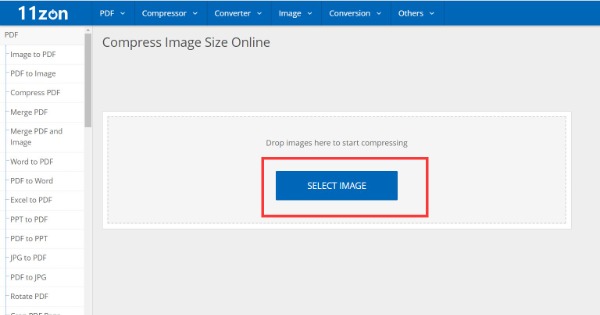
Krok 2.Po przesłaniu obrazów zostaną one automatycznie skompresowane do 200 KB. Możesz kliknąć przycisk „Dodaj obrazy”, aby zaimportować wiele plików, jeśli chcesz skompresować więcej obrazów. Możesz także dostosować poziom kompresji, przesuwając suwak i klikając przycisk „Kompresuj”.
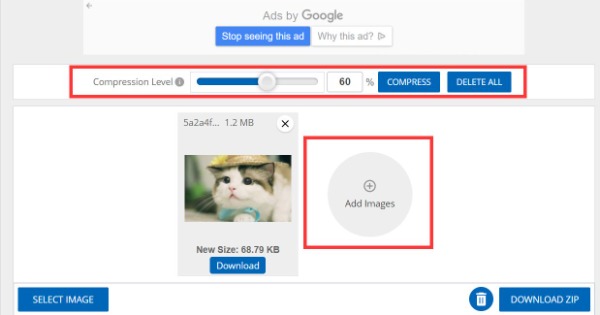
Krok 3.Możesz wyświetlić podgląd obrazów po kompresji. Jeśli skompresowany rozmiar nie spełnia Twoich wymagań, możesz go ponownie dostosować. Następnie kliknij przycisk Pobierz, aby zapisać zdjęcia.
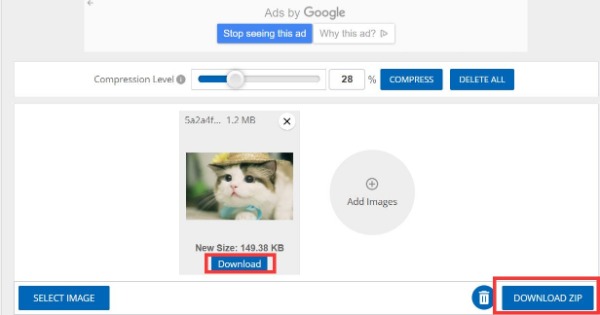
3. Skompresuj jpg
Compressjpg to także darmowy kompresor obrazu online do kompresji zdjęć do 200 KB bez pobierania jakiegokolwiek oprogramowania. Możesz kompresować obrazy o rozmiarze do 200 KB lub mniejszym, w tym JPG, JPEG, PNG, ICO, GIF i WEBP. To narzędzie umożliwia podgląd obrazów przed pobraniem. Ale nie możesz skompresować wielu obrazów do 200 KB w partii.
Krok 1.Przeszukaj oficjalną stronę internetową w przeglądarce i kliknij przycisk „Wybierz plik”, aby zaimportować zdjęcia. Możesz także przeciągnąć pliki bezpośrednio do kwadratu, aby je przesłać.
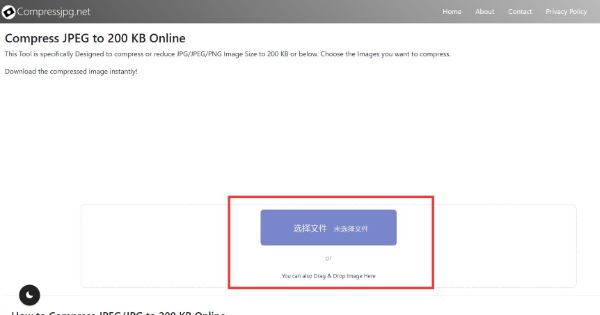
Krok 2.Podczas przesyłania przesuń stronę w dół, aby wyświetlić skompresowany obraz. Jeśli chcesz zresetować poziom kompresji, możesz przesunąć suwak i kliknąć przycisk „Resetuj”.
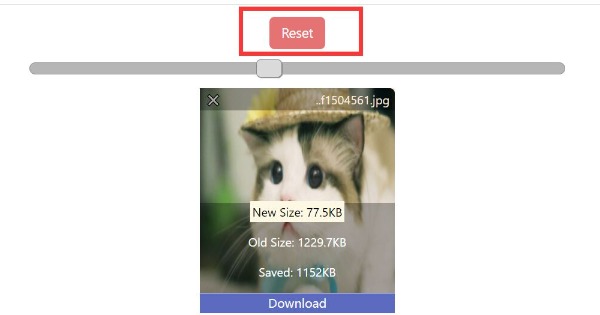
Krok 3.Następnie wyświetli nowe i stare rozmiary obrazu. Następnie kliknij przycisk „Pobierz”, aby zapisać zdjęcia.
Część 3: Często zadawane pytania dotyczące kompresji JPG do 200 KB
-
1. Jaka jest różnica między kompresją bezstratną a kompresją stratną?
Kompresja stratna zmniejsza rozmiar pliku obrazu, trwale usuwając nieistotne informacje. Kompresja bezstratna kompresuje obrazy bez usuwania krytycznych danych lub obniżania jakości obrazu.
-
2. Jak skompresować obrazy do 200 KB w Photoshopie?
Powinieneś przesłać swoje obrazy do Photoshopa i kliknąć przycisk Obraz, aby wybrać opcję Rozmiar obrazu. Następnie możesz skompresować zdjęcia JPEG do 200 KB.
-
3. Jaki jest typ kompresji JPEG?
JPEG to standardowy stratny format obrazu, w którym zwykle można uzyskać kompresję 10:1. Możesz użyć kompresji JPEG, aby uzyskać najlepszy rozmiar pliku i równowagę jakości.
Wniosek
Skompresowanie obrazu do 200 KB nie jest trudne. Potrzebne jest tylko dobre narzędzie. Opanowałeś cztery darmowe narzędzia do kompresji zdjęć do 200 KB. Szczerze mówiąc, AnyRec Free Image Compressor Online musi być najlepszy spośród nich. To wyjątkowe narzędzie zapewnia bezstratną kompresję obrazu opartą na sztucznej inteligencji. Jeśli ten artykuł jest pomocny, szybko udostępnij go znajomym!
